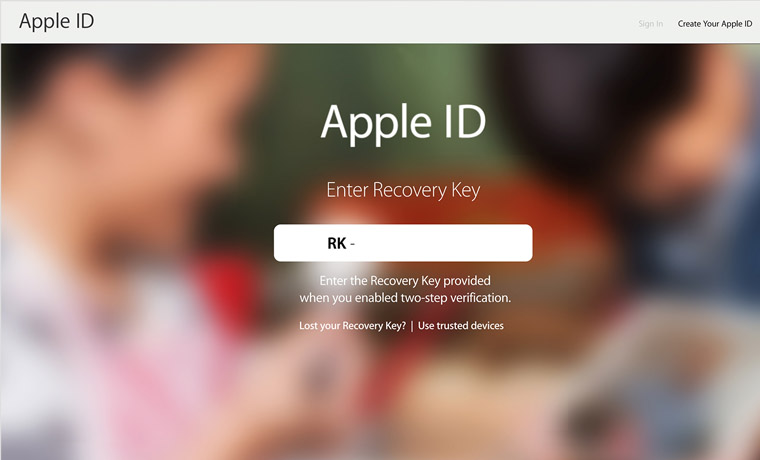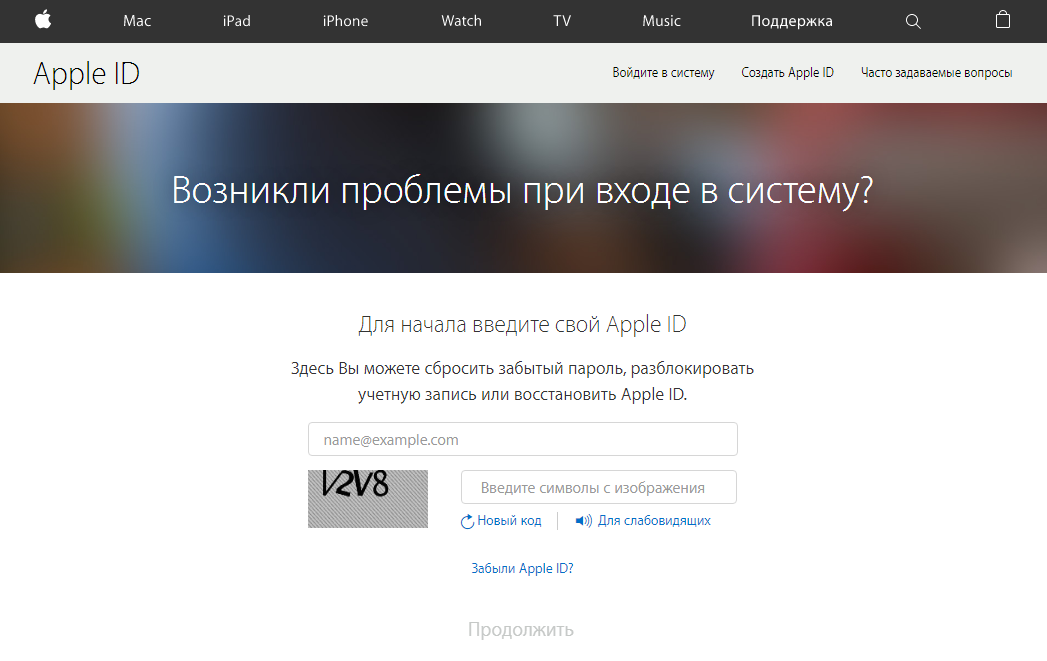Содержание
iforgot.apple.com Руководство по удалению мошеннических программ
Прежде чем мы начнем
Вы когда-нибудь задумывались, что делать, чтобы избавиться от надоедливого рекламного ПО или вредоносных программ, вызванных мошенническим электронным письмом, которое вы недавно открыли?
, чтобы проверить, не взломаны ли ваши электронные письма, и удалить вредоносное ПО, вызванное мошенническим электронным письмом.
Вы недавно получили электронное письмо о том, что ваш Apple ID временно заблокирован, совершенно неожиданно? Если вы не выполнили никаких действий и даже не помните, когда в последний раз входили в систему на новом устройстве или в браузере, используя свои учетные данные Apple, лучший план — ничего не делать. Это может привести к заражению вашего Mac вредоносными программами, потере денег и данных.
Читайте дальше, чтобы узнать, что такое фишинговая афера iforgot. apple.com и как не попасться на такие мошеннические схемы.
apple.com и как не попасться на такие мошеннические схемы.
Является ли iforgot.apple.com официальным адресом электронной почты Apple?
Сегодня киберпреступники придумывают все более изощренные схемы, заманивая пользователей Mac в свои жертвы. Электронные письма также взламывают чаще. Если вам интересно, является ли сайт iforgot.apple.com законным, ответ — да, с его официальным доменом.
Если в папке «Входящие» есть письмо от iforgot.apple.com, убедитесь, что вы перешли на нужную веб-страницу, прежде чем переходить по ссылкам из этого письма. Если это мошенническое электронное письмо — URL-адрес, лежащий в основе ссылки, ведет на фишинговый сайт.
Чтобы убедиться, что это фишинговое письмо :
- Дважды проверьте адрес электронной почты отправителя, чтобы убедиться, что оно было отправлено с домена Apple. Примечание. электронных писем от Apple не отвечают.
- Наведите указатель мыши на ссылку iforgot.
 apple.com, но не нажимайте ее. Убедитесь, что ссылка ведет на iforgot.apple.com, а не на сторонний сайт. вообще. Читайте дальше, чтобы узнать, как определить, является ли это фишинговым мошенничеством.
apple.com, но не нажимайте ее. Убедитесь, что ссылка ведет на iforgot.apple.com, а не на сторонний сайт. вообще. Читайте дальше, чтобы узнать, как определить, является ли это фишинговым мошенничеством.appleid@id.apple.com мошенническая фишинговая электронная почта
Еще одна фишинговая электронная почта, которую получают пользователи Apple, — это электронная почта, использующая appleid@id.apple.com. Чем она отличается от мошеннической схемы iforgot.apple.com?
В таких письмах утверждается, что пользователь Apple создал новую учетную запись. От получателя требуется подтвердить свой адрес электронной почты. В чем тут подвох? Имя получателя неправильное и не соответствует действительности. Кроме того, если вы решите ответить — вы сможете это сделать. И это факт, что законные электронные письма Apple ID не отвечают.
Что делать:
- Отчет. Если вы получили такое или другое фишинговое письмо, похожее на письмо от Apple, — перешлите его на reportphishing@apple.
 com
com - Не предпринимайте никаких действий. Не отвечайте, не переходите по ссылкам и не сообщайте личную информацию
- Проверьте дважды. Никогда не помешает перепроверить, что в вашем почтовом ящике. Совет. Посмотрите внимательно на исходные заголовки электронной почты
Что именно говорится в мошенническом электронном письме iforgot.apple.com?
На первый взгляд это может показаться законным, но проверьте следующее:
- Сообщение о том, что ваш Apple ID использовался для входа в новый браузер
- Дата, IP-адрес и случайная страна (обычно, Албания или Россия)
- Сообщение: Ваш Apple ID временно отключен по соображениям безопасности. Когда вы увидите эти оповещения, вы можете перейти на сайт iforgot.apple.com
- Интерактивная ссылка на iforgot.apple.com
- Настоятельный совет сделать это в течение следующих 24 часов
ВАЖНО:
Если ваш Apple ID действительно заблокирован или отключен, вы будете уведомлены об этом при входе в систему через всплывающие окна.
 Не по электронной почте.
Не по электронной почте.Что вам может сделать мошенническое электронное письмо «iforgot.apple.com»?
Кибер-воры используют схему мошенничества «iforgot.apple.com» для кражи вашей конфиденциальной информации, а именно логинов и паролей для учетных записей Apple ID. Поддельный сайт визуально выглядит точно так же, как официальный сайт Apple. Однако, когда вы откроете его, обратите внимание на адресную строку — она выглядит как фишинговый сайт. Хитрость здесь заключается в том, чтобы не переходить по какой-либо ссылке электронной почты и не указывать учетные данные Apple ID.
Что киберпреступники могут сделать с вашими конфиденциальными данными Apple?
Эта фальшивая ссылка вызывает не только ощущение, что вас обманули. Ваша украденная конфиденциальная информация может использоваться для входа в вашу учетную запись iCloud для доступа к файлам, разговорам в сообщениях и другим данным. Кроме того, киберпреступники могут совершать покупки за ваши деньги в магазине iTunes.

Как удалить вирус iforgot.apple.com
Что делать, если вы нажали и следовали всем «инструкциям» iforgot.com? Вот план Б.
Шаг 1. Измените пароль для своего Apple ID
Удалите адрес электронной почты iforgot.apple.com из своей учетной записи электронной почты. Вы также можете сообщить об этом в Apple. Далее смените пароль.
macOS Catalina
- Перейдите в «Системные настройки» — Apple ID — Пароль и безопасность
- с инструкциями. Пропустить шаг 3 ниже
- Выберите Изменить пароль . Перед сбросом пароля Apple ID вам потребуется ввести пароль, который вы используете для разблокировки Mac
macOS Mojave, High Sierra, Sierra:
- Открыть системные настройки — iCloud — Данные учетной записи
- При появлении запроса введите свой пароль Apple ID — нажмите « Забыли Apple ID или пароль » — следуйте инструкциям.
 Вы можете игнорировать следующие шаги
Вы можете игнорировать следующие шаги - Выберите Безопасность вкладка — щелкните Изменить пароль — введите пароль администратора Mac
Шаг 2. Сканируйте компьютер Mac на наличие вирусов
Вы можете принять некоторые меры предосторожности для удаления и предотвращения вирусов на вашем Mac:
1 .и установите MacKeeper 5
2. Перейдите на вкладку Антивирус
3. Нажмите Начать сканирование
4. Дождитесь завершения сканирования. Это может занять несколько минут
5. Удалите обнаруженные угрозы с помощью MacKeeper
Итог
Внимательно просмотрите свой почтовый ящик и решите, заслуживает ли оно доверия. Если возникнут какие-либо подозрения — не выполняйте никаких предусмотренных шагов.
Связанное чтение:
- Сколько времени занимает взлом?
- Как защитить вашу конфиденциальность в Интернете: полное руководство
Автор:
Руслана Лищук
Уже более 5 лет Руслана поддерживает пользователей Mac, и она живет и дышит всем Mac.
 Технический эксперт, любитель Apple и, ну, милашка. Скажи привет в LinkedIn!
Технический эксперт, любитель Apple и, ну, милашка. Скажи привет в LinkedIn!Уже более 5 лет Руслана поддерживает пользователей Mac, и она живет и дышит всем Mac. Технический эксперт, любитель Apple и, ну, милашка. Скажи привет в LinkedIn!
Вы забыли пароль Apple ID? Вот как вы его сбрасываете
Apple | Как | айфон
Нет ничего более ужасного, чем потеря учетных данных для входа. Особенно, если это пароль вашего iCloud. В конце концов, если вы не можете войти в свой Apple ID, вы не сможете правильно использовать свои устройства Apple.
К счастью, вы можете сбросить пароль и решить эту проблему. Есть несколько способов сбросить пароль Apple ID. В этой статье я покажу вам, как сбросить пароль на вашем iPhone.
Шаги, о которых я рассказываю в этой статье, также очень удобны для смены пароля. В наши дни частая смена паролей становится необходимостью.
Итак, искали ли вы руководство по изменению пароля или сбросу забытого пароля, эта статья предоставит вам информацию, которую вы искали.

В двух словах
Чтобы сбросить пароль Apple ID на iPhone, вам нужно:
- Откройте приложение Настройки на главном экране.
- Затем нажмите на баннер Apple ID , который находится прямо вверху.
- Нажмите сейчас на Пароль и безопасность ..
- Нажмите на Изменить пароль синим цветом.
- Введите пароль, который вы используете для разблокировки iPhone
- Нажмите «Готово».
- Измените свой пароль, дважды введя новый пароль.
- Нажмите Изменить в правом верхнем углу экрана.
Как сбросить пароль Apple ID на iPhone
Самый простой способ сбросить пароль Apple ID — с помощью iPhone. Этот метод также является моим любимым, поскольку вам не нужно какое-либо внешнее устройство.
Есть только две необходимые вещи, которые вам нужны, чтобы иметь возможность сбросить пароль на вашем iPhone.
 Во-первых, ваш iPhone должен быть уже подписан на iCloud, связанный с Apple ID, пароль которого вы собираетесь сбросить. А во-вторых, на вашем iPhone уже должен быть код для его блокировки и разблокировки. Если у вас нет этого последнего, просто сделайте его, прежде чем начинать с этого метода. Вот статья, которая покажет вам, как именно установить новый пароль на вашем iPhone.
Во-первых, ваш iPhone должен быть уже подписан на iCloud, связанный с Apple ID, пароль которого вы собираетесь сбросить. А во-вторых, на вашем iPhone уже должен быть код для его блокировки и разблокировки. Если у вас нет этого последнего, просто сделайте его, прежде чем начинать с этого метода. Вот статья, которая покажет вам, как именно установить новый пароль на вашем iPhone. Чтобы сбросить пароль Apple ID на iPhone, вам необходимо:
- Откройте приложение Настройки на главном экране.
- Нажмите на свою учетную запись Apple ID , , которая находится прямо вверху.
- Затем нажмите Пароль и безопасность .
- Нажмите на Изменить пароль синего цвета.
- Введите пароль, который вы используете для разблокировки iPhone, и нажмите «Готово».
- Измените свой пароль, дважды введя новый пароль.
- Нажмите Изменить в правом верхнем углу экрана.

- Если вы вошли в систему на других устройствах с помощью своего Apple ID, система предложит вам выбрать один из двух вариантов: выйти из системы на этих устройствах или остаться в системе. Выбор за вами.
Как сбросить пароль Apple ID на вашем Mac
Возможно, у вас нет с собой iPhone, но вы все равно хотите сбросить свой Apple ID, чтобы изменить пароль. В этом случае вы можете использовать Интернет для решения этой проблемы — желательно на ноутбуке или настольном компьютере.
- Сначала перейдите на appleid.apple.com и нажмите Забыли Apple ID или пароль? .
Источник: TryThisTech.com
- Введите свой адрес Apple ID и нажмите Продолжить .
Источник: TryThisTech.com
- Введите свой номер телефона, чтобы подтвердить, что вы являетесь владельцем этого Apple ID.
Источник: TryThisTech.com
- На ваше устройство (Ваш Mac, iPad или iPhone) будет отправлено уведомление о сбросе пароля Apple ID.

- Отчет. Если вы получили такое или другое фишинговое письмо, похожее на письмо от Apple, — перешлите его на reportphishing@apple.
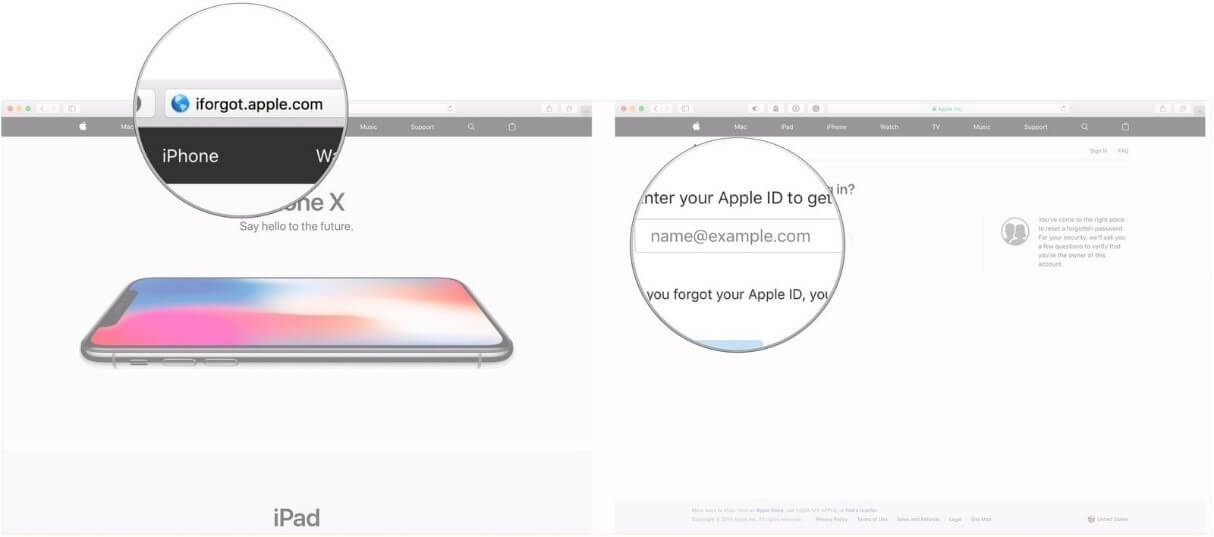 apple.com, но не нажимайте ее. Убедитесь, что ссылка ведет на iforgot.apple.com, а не на сторонний сайт. вообще. Читайте дальше, чтобы узнать, как определить, является ли это фишинговым мошенничеством.
apple.com, но не нажимайте ее. Убедитесь, что ссылка ведет на iforgot.apple.com, а не на сторонний сайт. вообще. Читайте дальше, чтобы узнать, как определить, является ли это фишинговым мошенничеством.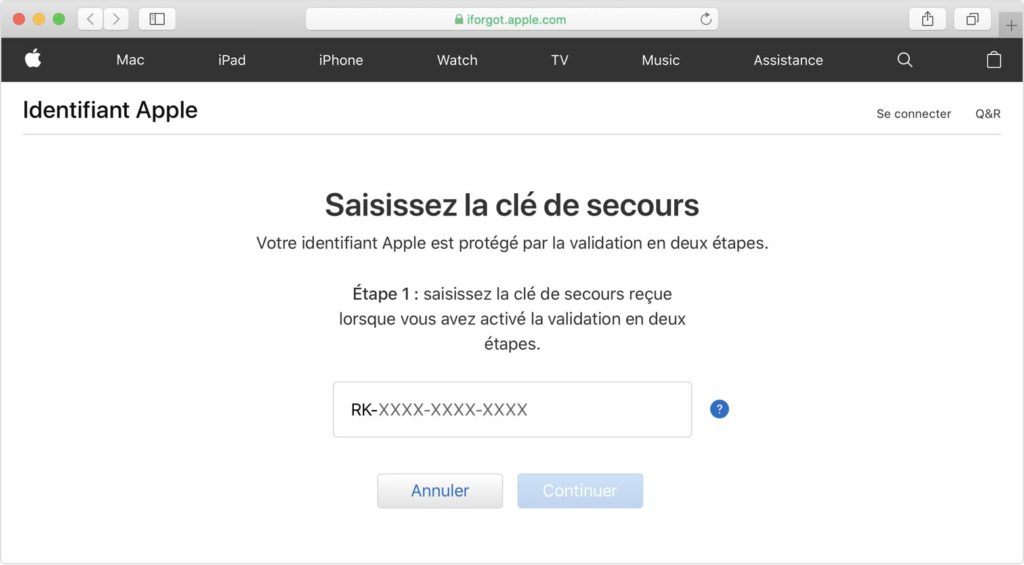 com
com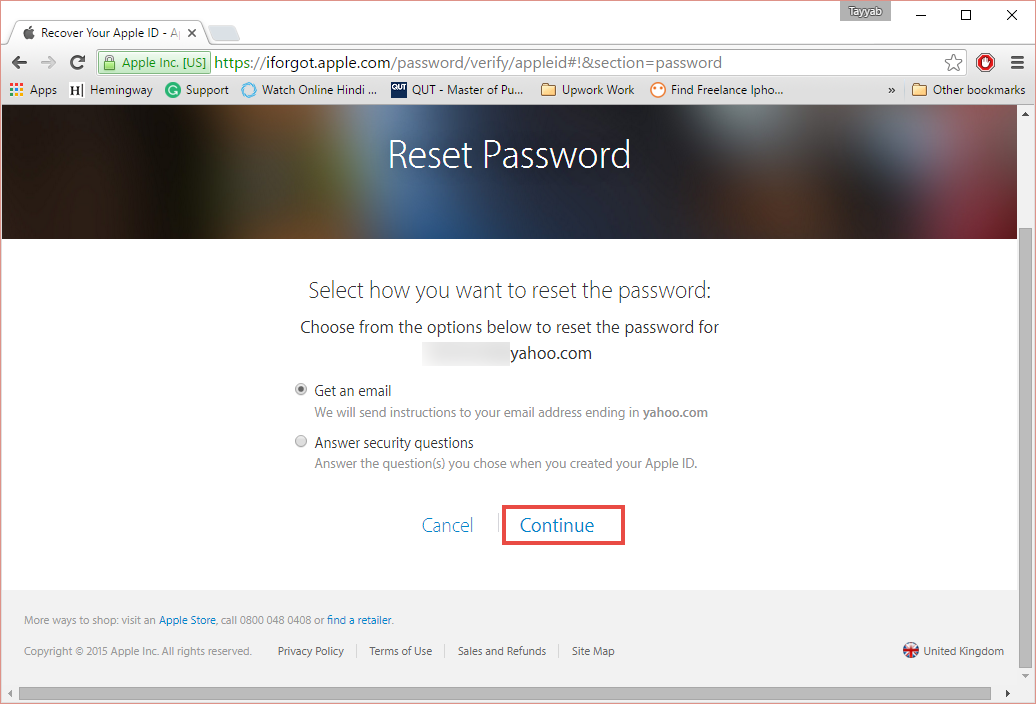 Не по электронной почте.
Не по электронной почте.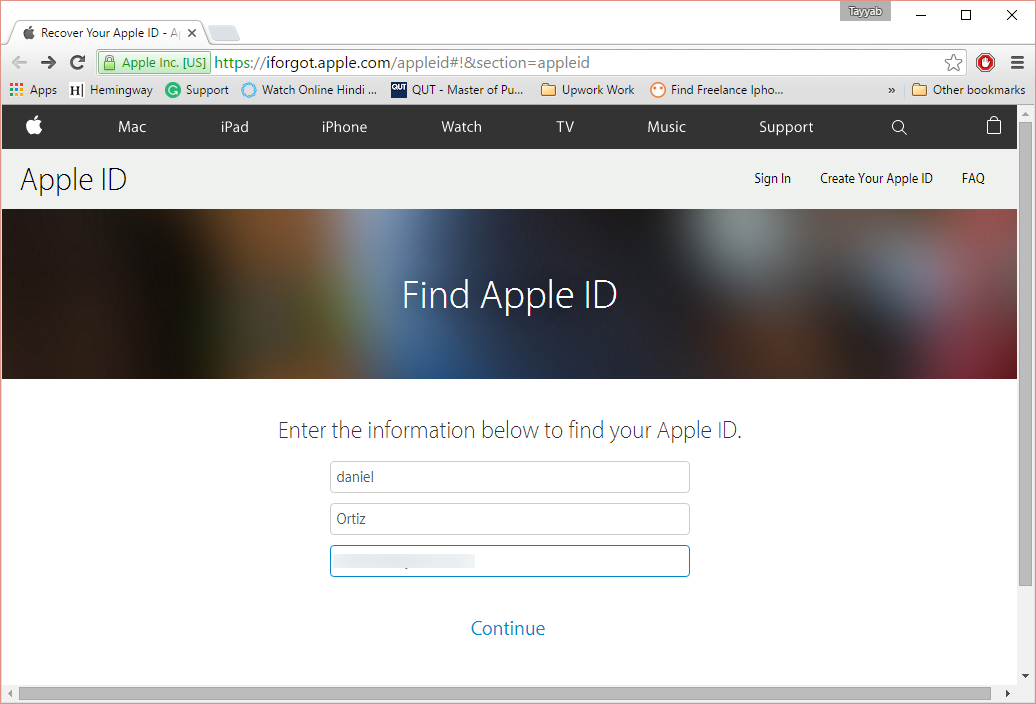
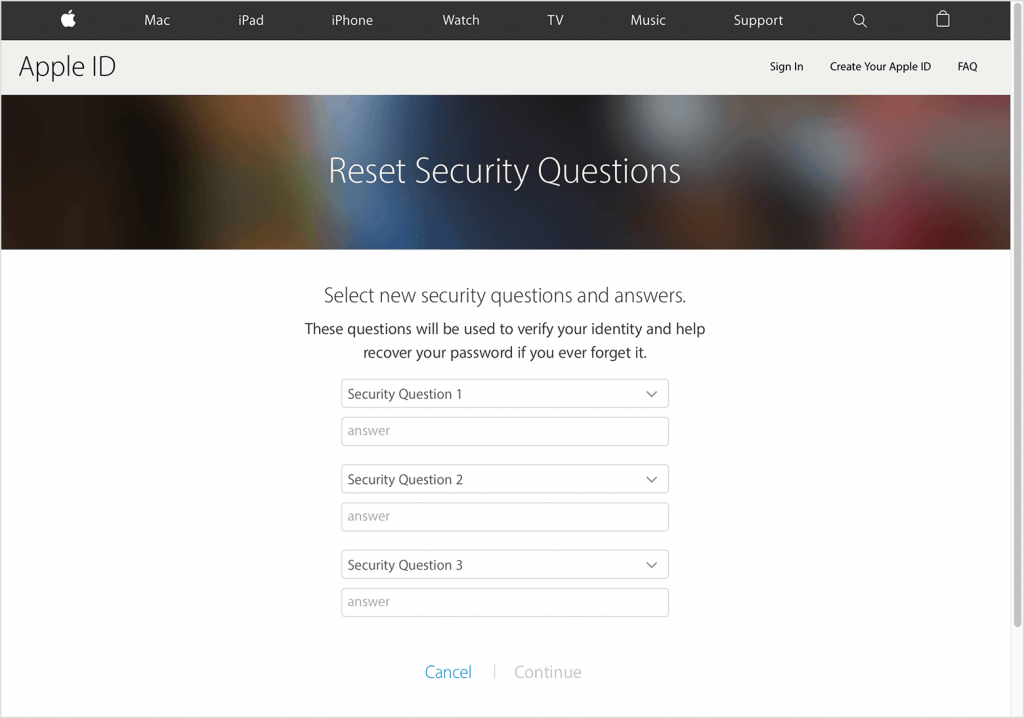 Вы можете игнорировать следующие шаги
Вы можете игнорировать следующие шаги Технический эксперт, любитель Apple и, ну, милашка. Скажи привет в LinkedIn!
Технический эксперт, любитель Apple и, ну, милашка. Скажи привет в LinkedIn!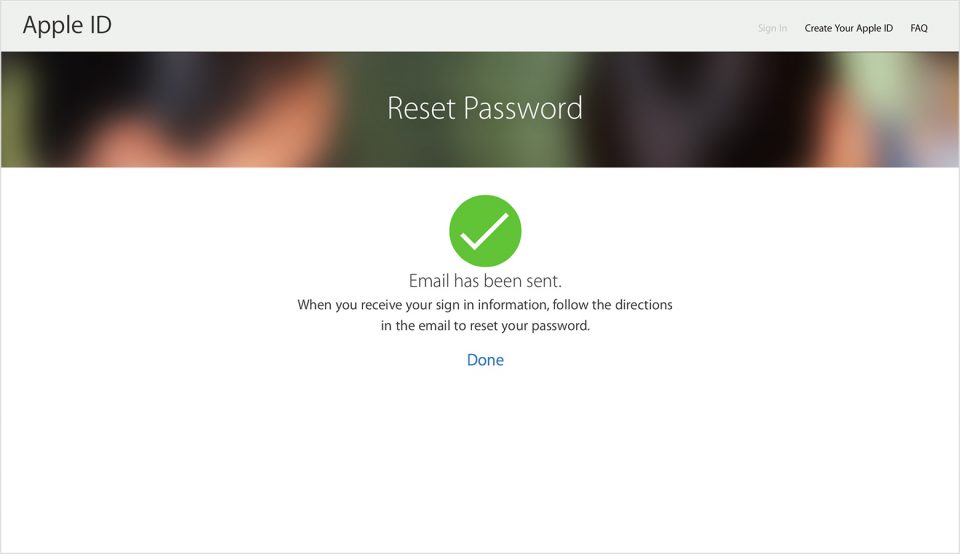
 Во-первых, ваш iPhone должен быть уже подписан на iCloud, связанный с Apple ID, пароль которого вы собираетесь сбросить. А во-вторых, на вашем iPhone уже должен быть код для его блокировки и разблокировки. Если у вас нет этого последнего, просто сделайте его, прежде чем начинать с этого метода. Вот статья, которая покажет вам, как именно установить новый пароль на вашем iPhone.
Во-первых, ваш iPhone должен быть уже подписан на iCloud, связанный с Apple ID, пароль которого вы собираетесь сбросить. А во-вторых, на вашем iPhone уже должен быть код для его блокировки и разблокировки. Если у вас нет этого последнего, просто сделайте его, прежде чем начинать с этого метода. Вот статья, которая покажет вам, как именно установить новый пароль на вашем iPhone.